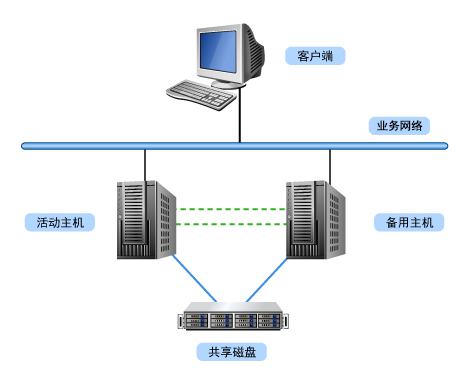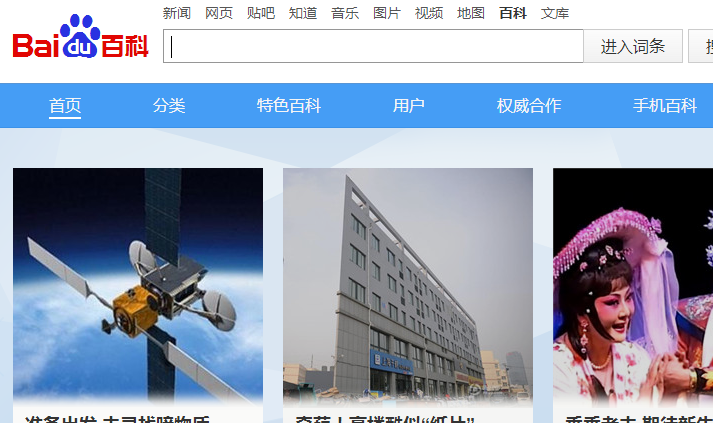Win10打开软件每次都要询问,怎么设置不弹窗询问?很多朋友使用Win10系统的时候发现每次打开某些软件时会弹出询问窗口,一般都是带小盾牌的软件才会弹出窗口进行询问,win10打开软件提示是否允许更改这种情况怎么给它关掉,想要设置成直接打开软件,下面小编就教大家解决方法。
win10打开软件总是询问解决办法
1、按下【Win+R】组合键打开运行窗口,输入msconfig 点击确定打开系统配置;
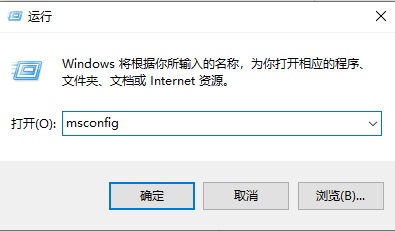
2、切换到【工具】标签;
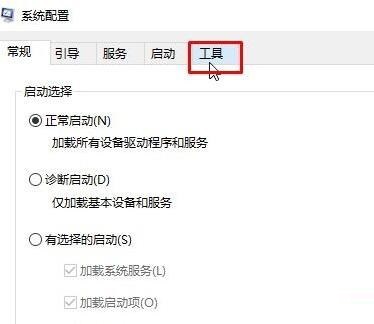
3、在下面选中【更改UAC 设置】,点击【启动】;

4、在左侧将滑块移动到底部,点击【确定】(弹出询问框选同意即可)。
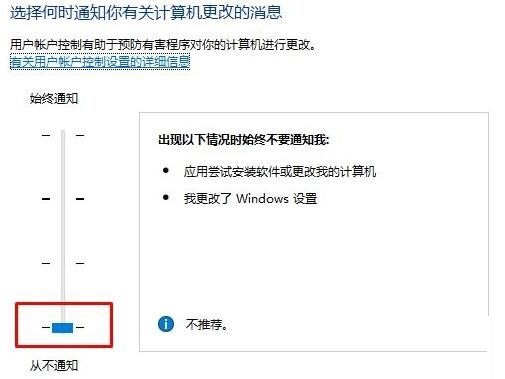
以上就是Win10打开软件每次都要询问 win10怎么设置不弹出询问?的详细内容,更多关于win10打开软件总是询问的资料请关注江湾时代其它相关文章!